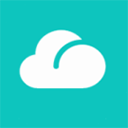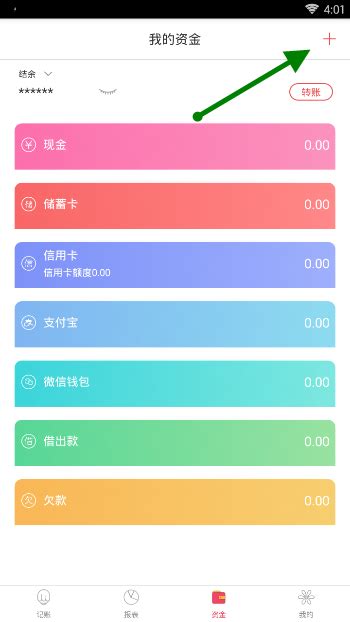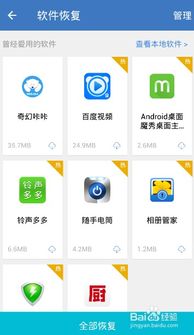轻松掌握:将照片同步至云端的步骤
随着科技的发展,我们的手机、相机等设备中存储的照片越来越多,这些珍贵的回忆往往占据了大量的存储空间。为了释放本地存储空间并保护这些宝贵的记忆,将照片同步到云端成为了一个理想的选择。本文将详细介绍如何将照片同步到云端,包括选择云服务提供商、设置同步功能、处理同步过程中可能遇到的问题,以及一些额外的小贴士,帮助你全面了解和掌握这一技能。
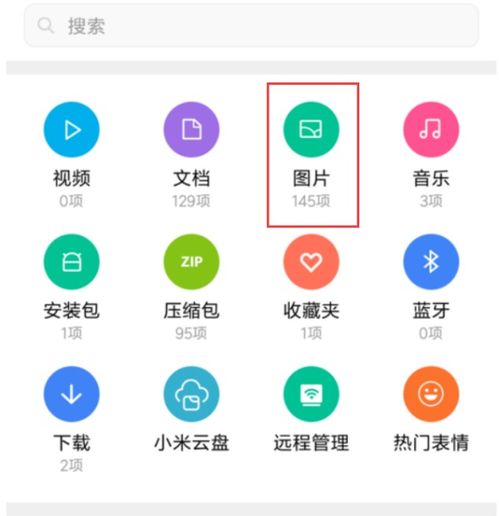
一、选择云服务提供商
在选择云服务提供商时,有几个关键因素需要考虑:存储空间、数据安全、同步速度、跨平台支持以及价格。

1. 存储空间:不同的云服务提供商提供的免费存储空间大小不同,有的可能只有几GB,而有的则高达几TB。你可以根据自己的需求选择合适的套餐。
2. 数据安全:确保选择的云服务提供商有强大的数据加密和隐私保护措施,防止你的照片被未经授权的人员访问。
3. 同步速度:测试不同云服务提供商的同步速度,选择上传和下载速度都较快的那个。
4. 跨平台支持:考虑你的设备类型(如Windows、macOS、iOS、Android等),选择一个能在这些平台上运行的云服务。
5. 价格:如果你的照片很多,可能需要付费购买更多的存储空间。比较不同提供商的价格,选择性价比高的那个。
一些知名的云服务提供商包括Google Photos、iCloud、OneDrive、Dropbox和百度网盘等。你可以根据自己的需求和偏好选择一个。
二、设置同步功能
选择了云服务提供商后,下一步是设置同步功能。以下是一些常见的云服务提供商的设置步骤:
Google Photos
1. 在你的Android手机或iOS手机上下载并安装Google Photos应用。
2. 打开应用,登录你的Google账户。
3. 在设置中,选择“备份与同步”,并确保“备份我的照片和视频”选项已打开。
4. 你可以选择照片备份的质量(高质量或原始质量),注意高质量备份会节省存储空间,但会降低照片的分辨率。
iCloud
1. 在iPhone或iPad上,进入“设置”>“iCloud”>“照片”。
2. 打开“iCloud照片”选项,这样你的照片就会自动同步到iCloud中。
3. 你还可以选择是否打开“优化iPhone存储空间”选项,这样iPhone会在需要时自动下载低分辨率的照片版本,以节省本地存储空间。
OneDrive
1. 在Windows电脑上,打开OneDrive应用并登录你的Microsoft账户。
2. 点击右上角的设置图标,选择“设置”。
3. 在“备份”选项卡中,选择“管理备份”。
4. 打开“照片备份”选项,并选择你想要备份的文件夹。
Dropbox
1. 在你的设备上下载并安装Dropbox应用。
2. 打开应用并登录你的Dropbox账户。
3. 点击右上角的菜单图标,选择“设置”。
4. 在“相机上传”选项卡中,打开“自动上传”选项,并选择你想要上传的照片和视频类型。
三、处理同步过程中可能遇到的问题
在同步照片到云端的过程中,你可能会遇到一些问题。以下是一些常见的问题及其解决方案:
1. 同步速度慢:
确保你的设备连接到稳定的Wi-Fi网络。
关闭其他正在使用网络的应用或设备,以减少网络拥堵。
尝试在不同的时间段进行同步,以避开网络高峰。
2. 照片未同步:
检查云服务应用中的同步设置,确保已正确设置要同步的文件夹和文件类型。
确保你的设备有足够的电量和存储空间。
重启云服务应用或设备,然后再次尝试同步。
3. 存储空间不足:
清理本地设备上的不必要文件,释放存储空间。
考虑购买额外的云存储空间。
优化照片质量(如选择高质量备份而不是原始质量),以减少占用的存储空间。
4. 数据安全问题:
定期检查和更新你的云服务账户密码。
不要将敏感照片存储在云端,特别是那些包含个人信息或隐私的照片。
了解并熟悉云服务提供商的隐私政策和数据保护措施。
四、额外的小贴士
1. 定期检查同步状态:定期查看云服务应用中的同步状态,确保照片已成功上传并可以在其他设备上访问。
2. 利用自动备份功能:许多云服务提供商都提供了自动备份功能,可以自动将新拍摄的照片和视频上传到云端。确保已打开此功能,以避免手动上传的麻烦。
3. 跨设备访问:通过云服务提供商的网页版应用或移动应用,你可以在任何设备上访问你的照片。这对于在不同设备之间共享和查看照片非常方便。
4. 使用云服务的额外功能:除了基本的同步功能外,许多云服务提供商还提供了其他有用的功能,如照片编辑、共享相册、面部识别等。了解并尝试使用这些功能,可以让你的照片管理更加便捷和有趣。
5. 备份重要照片:虽然云端同步提供了很大的便利,但将重要照片备份到多个云端服务或外部存储设备中仍然是一个好习惯。这样,即使一个云服务出现问题或关闭,你的照片也不会丢失。
6. 注意照片隐私:在将照片同步到云端之前,确保已仔细检查照片内容,避免将包含敏感信息的照片上传到云端。此外,还要了解并遵守云服务提供商的隐私政策和数据保护措施。
7. 管理云端存储空间:定期查看云端存储空间的使用情况,并删除不再需要的照片或视频以释放空间。你还可以使用云服务提供商提供的工具来管理存储空间,如查看哪些文件占用了最多的空间、设置存储空间的警告和限制等。
通过以上步骤和小贴士,你应该能够轻松地将照片同步到云端,并享受这一功能带来的便利和好处。记得定期检查同步状态和存储空间使用情况,以确保你的照片始终得到安全可靠的存储和管理。
-
 掌握Dropbox使用方法,轻松管理云端文件资讯攻略11-16
掌握Dropbox使用方法,轻松管理云端文件资讯攻略11-16 -
 苹果手机照片轻松传输至电脑的实用指南资讯攻略11-10
苹果手机照片轻松传输至电脑的实用指南资讯攻略11-10 -
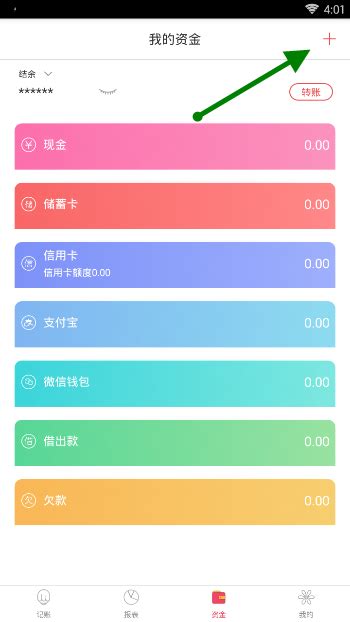 轻松实现!如何将有鱼记账云端数据一键同步到手机资讯攻略11-06
轻松实现!如何将有鱼记账云端数据一键同步到手机资讯攻略11-06 -
 轻松学会!如何关闭苹果手机的iCloud云盘资讯攻略11-07
轻松学会!如何关闭苹果手机的iCloud云盘资讯攻略11-07 -
 解锁华为云空间:轻松登录指南资讯攻略11-24
解锁华为云空间:轻松登录指南资讯攻略11-24 -
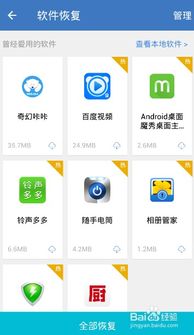 一键同步QQ同步助手:联系人App与照片轻松备份资讯攻略11-22
一键同步QQ同步助手:联系人App与照片轻松备份资讯攻略11-22